目次
1.はじめに
1−1.入手方法
1−2.起動
1−3.サンプル図面の開き方
1−4.便利にお使いいただくために
1−5.サポート
2.画面説明
2−1.メイン画面
2−2.レイヤパレット
2−3.図面情報パレット
2−4.設定画面
3.コマンド:ファイル、表示範囲
3−1.ファイル
3−2.表示範囲:全図形表示
3−3.表示範囲:図面範囲表示
4.コマンド:計測
4−1.距離
4−2.面積
4−3.角度
4−4.クイック計測
5.コマンド:注釈
5−1.文字
5−2.写真
5−3.画像
5−4.フリー
5−5.保存
5−6.開く
6.その他
6−1.スナップ
6−2.注釈の表示/非表示
6−3.DRA-CAD連携
*Android版のかたはこちら
|
1.はじめに
DRA Viewerは誰でも簡単に利用できる、DRA-CAD公式ビューアーアプリです。
こちらはiOS版の操作ガイドです。
*Android版のかたはこちら
仕様/動作環境等は製品ページを確認してください。

DRA Viewer 製品ページ
1−1.入手方法
App StoreでDRA Viewerアプリを入手&ダウンロードしてください。
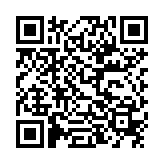

1−2.起動
インストール後、DRA Viewerアイコンをタップすると、アプリが起動します。

1−3.サンプル図面の開き方
①「メイン画面:ファイル」をタップします。
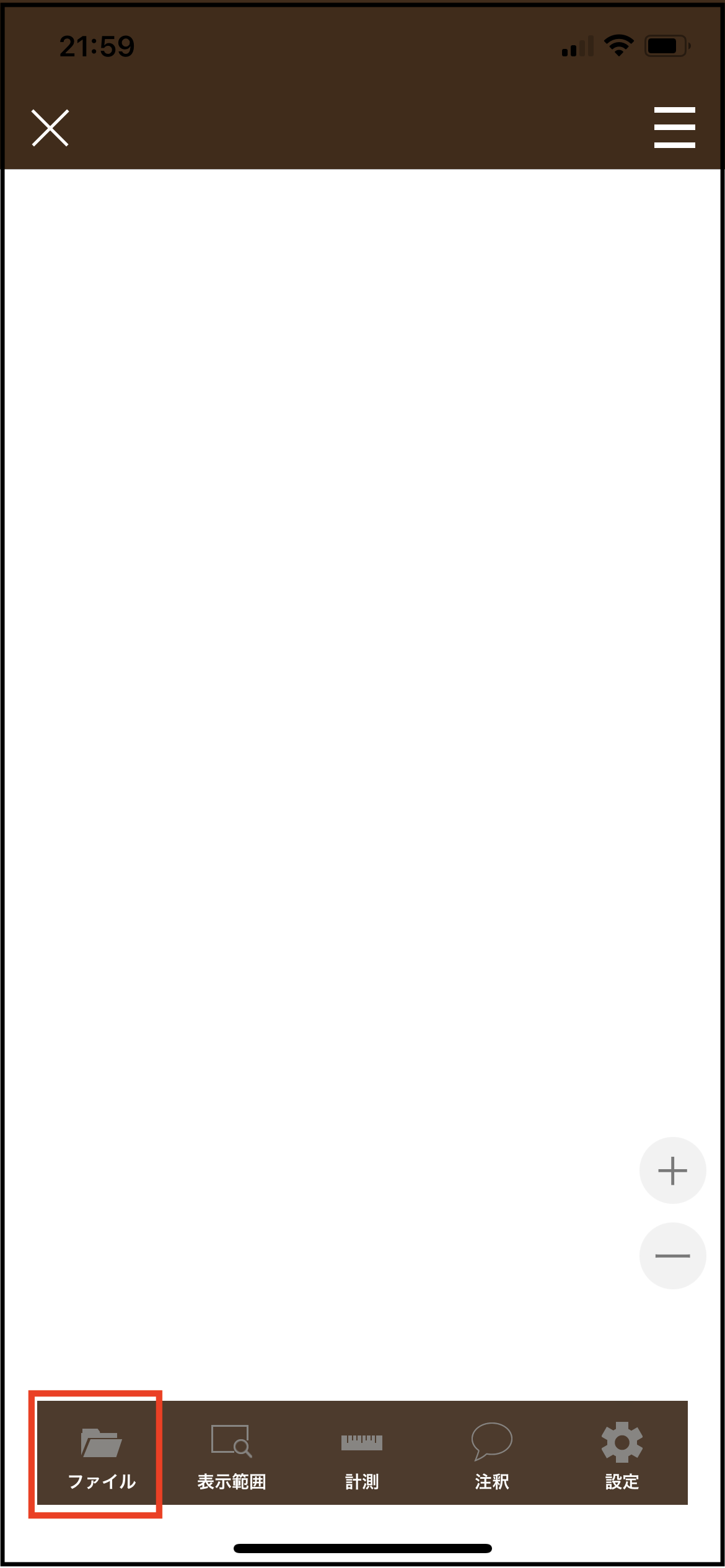
②「このiPhone/iPad」をタップします。
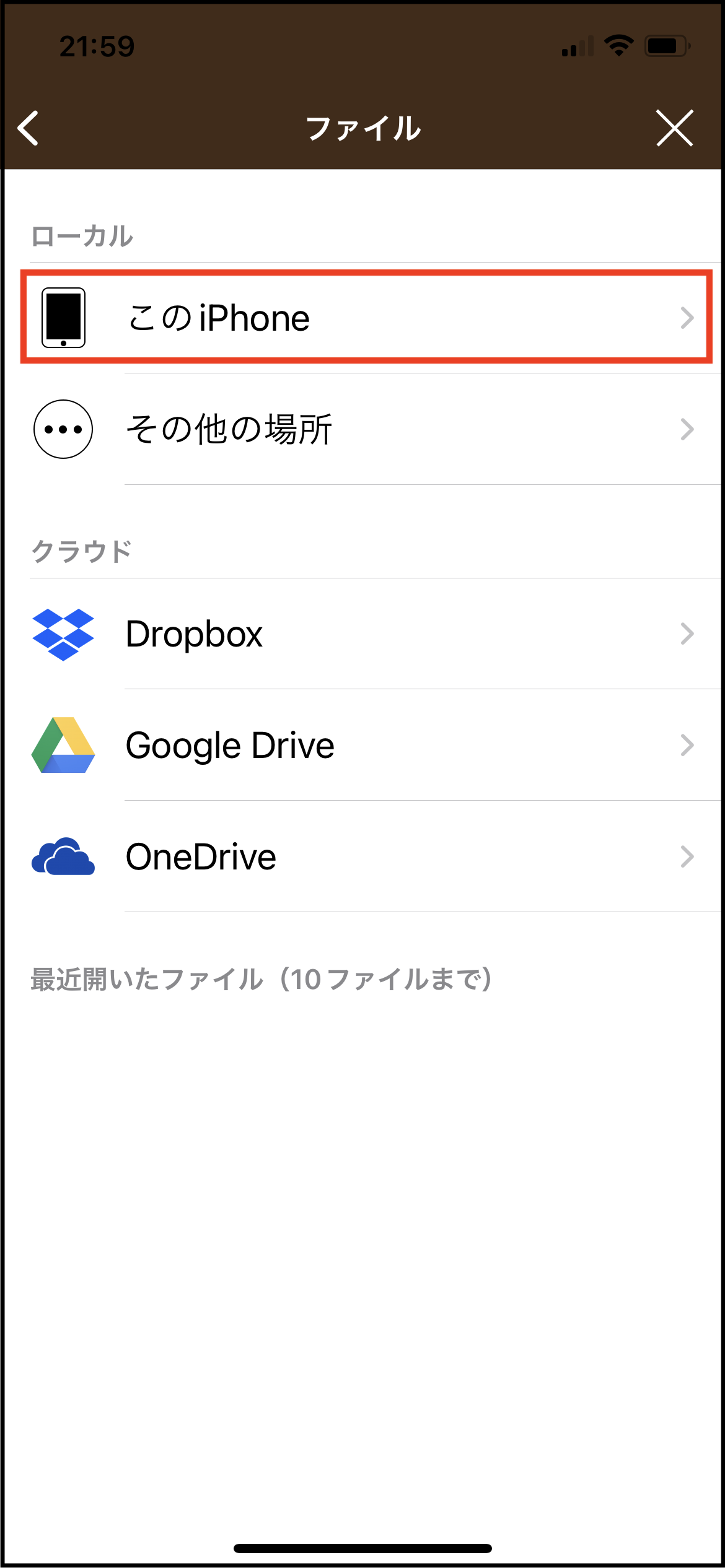
③「SampleData」をタップします。
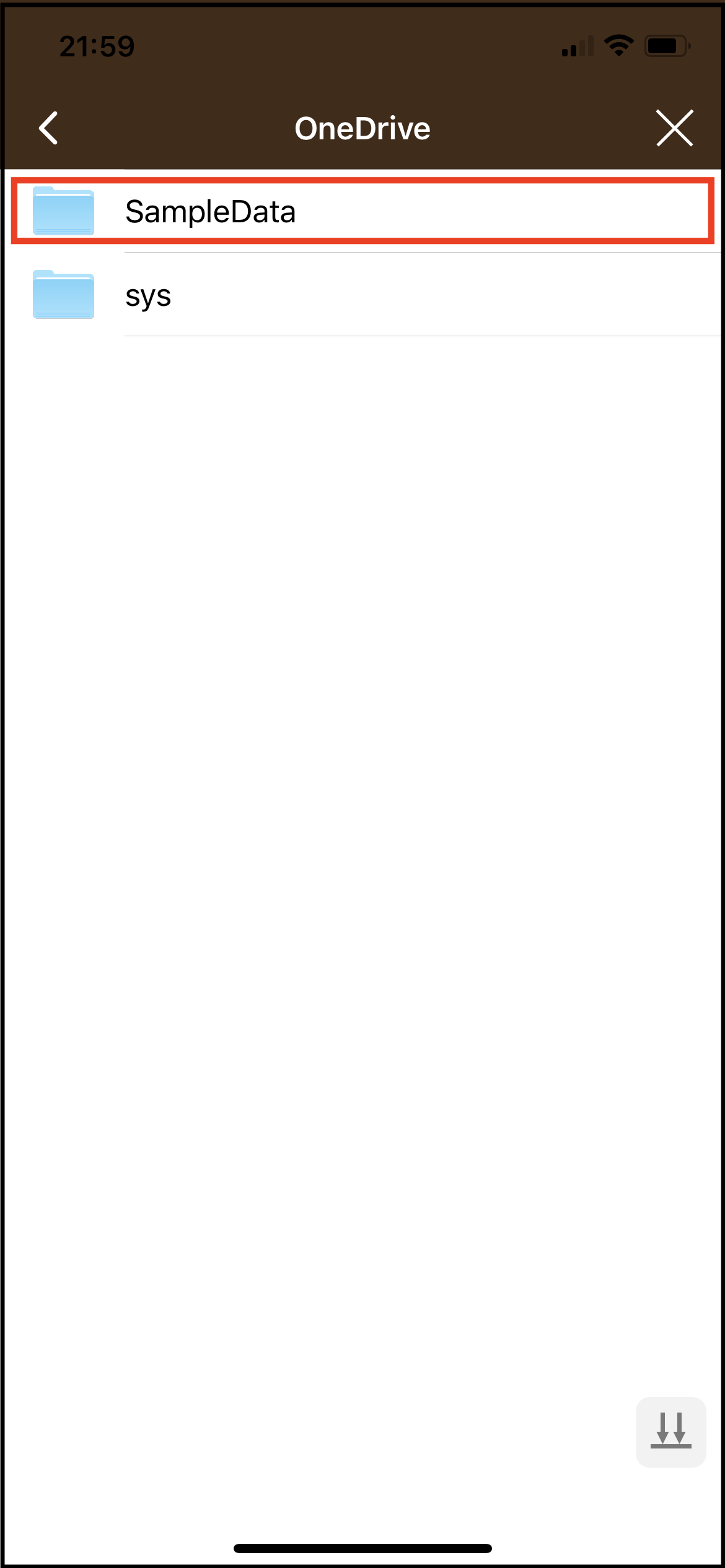
④開きたいサンプル図面(sample0n.mps)をタップします。
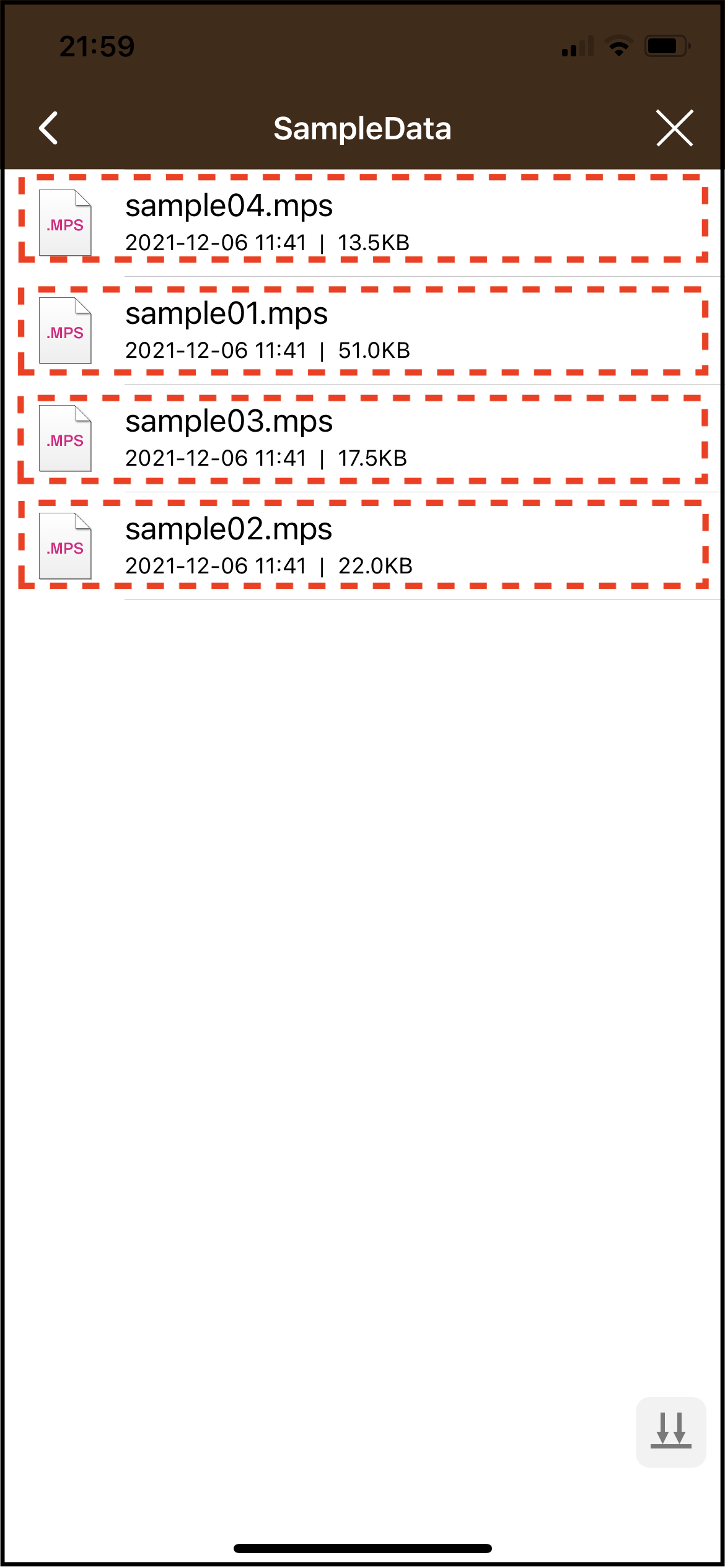
⑤サンプル図面が表示されます。
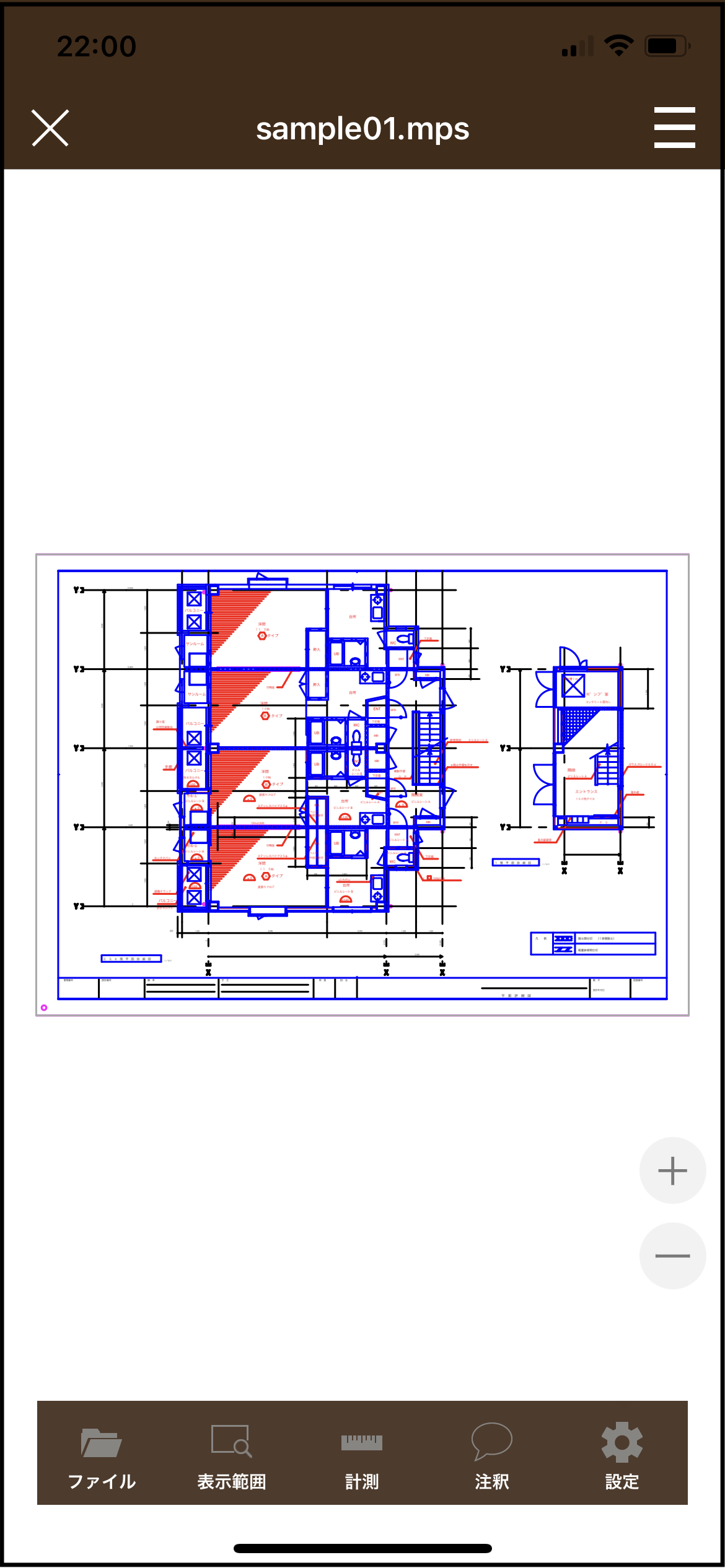
1−4.便利にお使いいただくために
クラウドストレージを利用するとより便利にお使いいただけます。
GoogleDrive、Dropbox、OneDrive、Boxで動作確認済みです。
1−5.サポート
オンラインサポートをご確認ください。
https://support.kozo.co.jp/support/paralist.php?p2=1&p6=160
|

